怎样改变Excel图表坐标轴数字的颜色
来源:网络收集 点击: 时间:2024-02-16【导读】:
Excel图表的坐标轴数字颜色都是默认的黑色,其实可以根据数据的情况做相应的颜色设置,使得坐标轴数字的颜色配合数据的大小。如图所示。工具/原料moreExcel 2016(其他版本操作类似)方法/步骤1/7分步阅读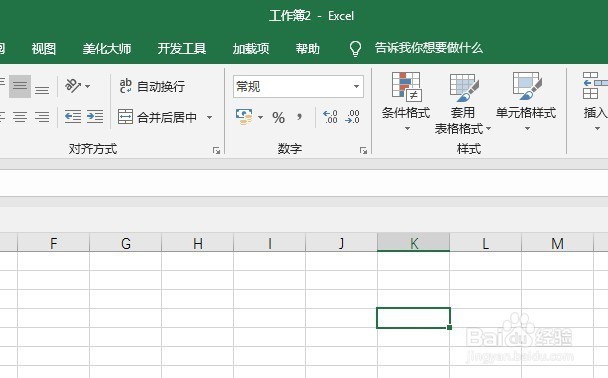 2/7
2/7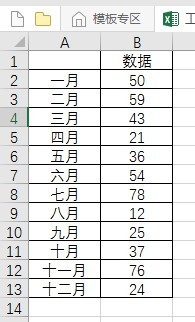 3/7
3/7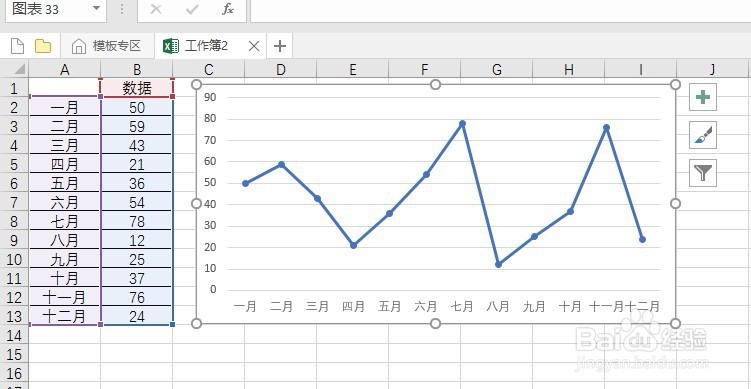 4/7
4/7 5/7
5/7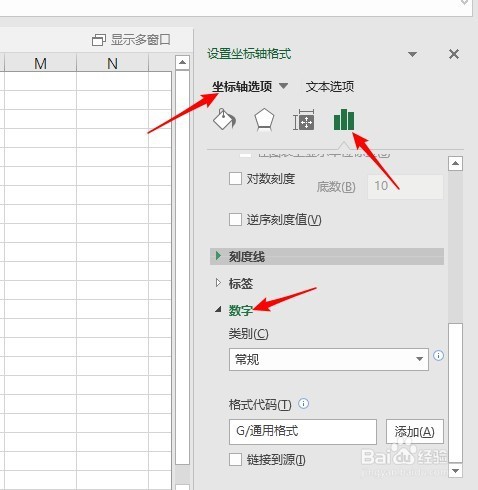 6/7
6/7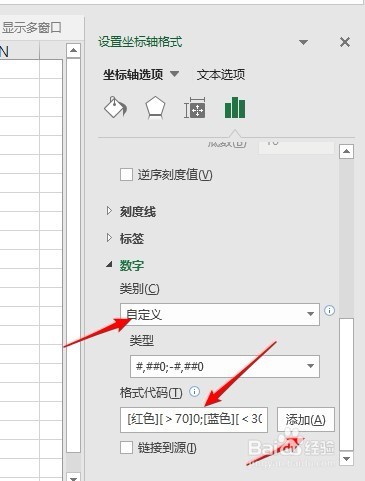 7/7
7/7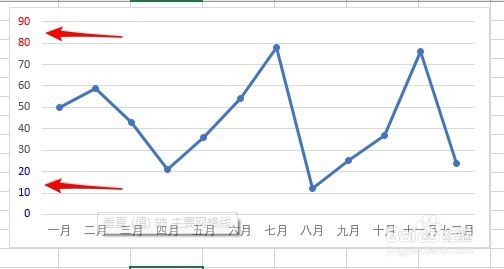 EXCEL坐标轴图表数字颜色
EXCEL坐标轴图表数字颜色
打开Excel,建立空白工作簿。
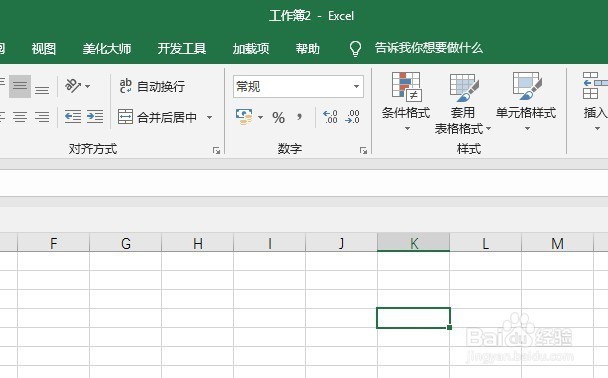 2/7
2/7在工作表中录入制作图表的数据。
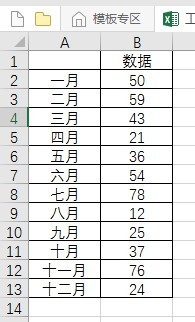 3/7
3/7以这些数据做出一种类型的图表,比如折线图(步骤略)。
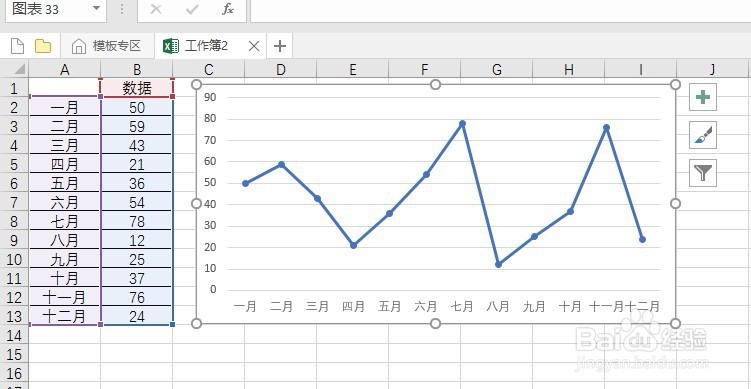 4/7
4/7可以看到,默认的坐标轴数据都是黑色。
 5/7
5/7以表中数据举例,当数据过大或过小都不好,所以过大的数据和过小的数据都要做出特别的颜色以提示。双击图表的纵坐标轴,在右侧打开的设置窗口中点击“数字”选项。
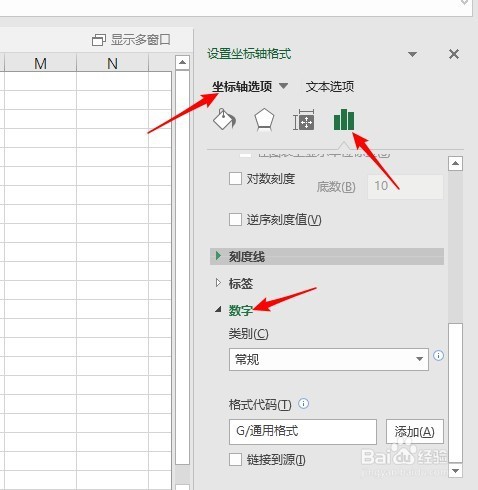 6/7
6/7在“类别”中下拉选择“自定义”,在“格式代码”中输入以下代码:0;0;0,然后点击“添加”。(注:代码中的“红色”和“蓝色”也可以输入其他颜色,70和30也可以实际的数据指定)
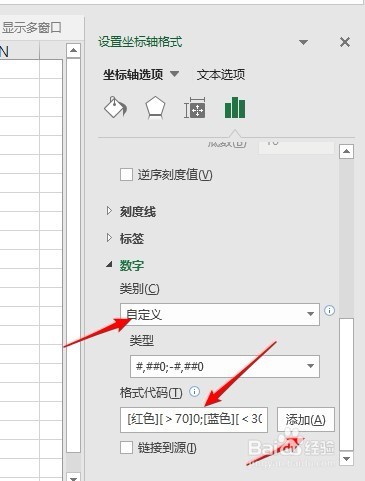 7/7
7/7这时,查看图表的纵坐标轴,可以看到,70以上的数据变成了红色,30以下的数据变成了蓝色。
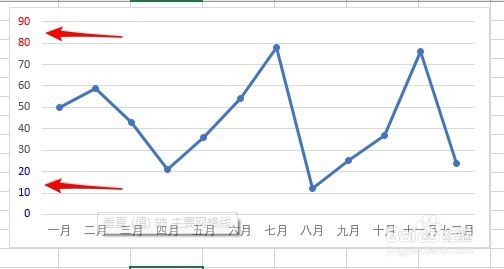 EXCEL坐标轴图表数字颜色
EXCEL坐标轴图表数字颜色 版权声明:
1、本文系转载,版权归原作者所有,旨在传递信息,不代表看本站的观点和立场。
2、本站仅提供信息发布平台,不承担相关法律责任。
3、若侵犯您的版权或隐私,请联系本站管理员删除。
4、文章链接:http://www.1haoku.cn/art_48550.html
上一篇:狗狗每年都要打疫苗吗
下一篇:用PS如何设计多种颜色的立方体
 订阅
订阅